Roblox no es únicamente una plataforma que nos permite jugar una enorme variedad de minijuegos. También nos permite crear diferentes juegos; justamente, como nos encanta Roblox queremos enseñarte cómo hacer tu primer juego.
En pocas palabras, te presentamos una guía para principiantes para aquellas personas que deseen crear juegos en Roblox y compartirlos con el mundo.
Hacer nuestro primer juego de Roblox
- Para poder hacer nuestro primer juego de Roblox, tendremos que iniciar Roblox Studio, el cual es gratuito. Para esto vamos a tener que visitar la web oficial Roblox.com y dar clic en Crear o podemos descargar Roblox Studio para PC.
- Una vez iniciado, vamos a ir a Todas las plantillas > Line Runner. Line Runner es un juego de desplazamiento lateral, muy similar a Super Mario Brothers. Aunque evidentemente, es factible elegir otro juego que se adapte más a lo que tenemos en mente.
- Entonces, abrimos la plantilla Line Runner y listo, ya tenemos el primer juego creado, esta plantilla está lista para jugar desde que la cargamos.
- Si presionamos la barra espaciadora, comenzaremos el juego y podremos saltar sobre monstruos y obstáculos hasta llegar al final.
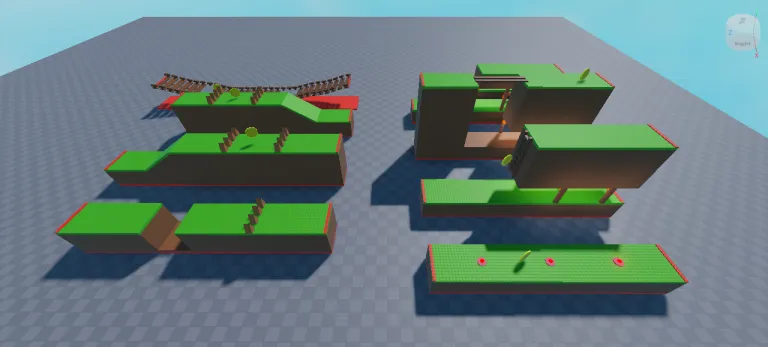
Pero ¿Esto es crear un juego? No, pero es el inicio, lo que veremos es cómo modificar los objetos y convertir esta simple plantilla en algo que sea totalmente nuestro.
Personalizando nuestro juego de Roblox
Intentaremos hacer esta guía lo más sencilla posible para que comprendamos los conceptos básicos modificando algunos objetos. Sin embargo, es factible sumergirse en el lenguaje de programación, Lua, explorando los scripts del juego desde ServerScriptService. Pero comencemos con algo más simple.
- Primero daremos clic en “Detener” para volver a la pantalla principal de Roblox Studio.
- Aquí tendremos que buscar la ventana del Explorador en el lado derecho. Nos permitirá ver una jerarquía de archivos.
- Navegaremos hacia Workspace, es la zona en donde modificaremos el juego. Si algo no se encuentra en Workspace, no estará en el juego.
- Por ejemplo, vamos a dar clic en cualquier área de hierba. Podremos apreciar que aparece un cuadro azul alrededor del césped, lo que indica que es modificable.
- Luego daremos clic en el botón desplegable justo debajo de Material y vamos a elegir “Hierba” y color “Verde brillante”.
- A continuación, daremos clic en un parche de tierra y cambiaremos el material a “Pizarra” y color “Marrón”.
- En caso de que deseemos personalizar todas las áreas de césped o tierra a la vez. Tendremos que hacer lo mismo, pero dejando presionada la tecla Ctrl (Control) y dando clic en cada zona que deseamos modificar.
- En caso de que deseemos cambiar el día por la noche o viceversa, tendremos que ir a “Iluminación”.
- En la ventana Propiedades, vamos a ir hasta abajo y encontraremos Hora del reloj. Lo cambiaremos a las 20 horas (8 p.m.) lo que le dará a nuestro mundo un aspecto oscuro.
- A continuación, tendremos que añadir el apartado Inicio a nuestro juego y modificarlo para que sea igual que el resto. Esto será lo primero que verá el usuario cuando inicie el juego y no estará visible en el espacio de trabajo. Para dar con él, tendremos que ir a ReplicatedStorage > PatchModules > StarModule.
- Daremos clic en “Inicio” y arrastraremos Inicio desde la carpeta StarModule a Workspace.
- Dentro de inicio nos vamos a encontrar dos archivos totalmente editables. El de arriba representa la hierba y el de bajo la tierra, aquí haremos los cambios.
- Ahora presionaremos F5 para poder probar el juego.
Cómo publicarlo
Ya tenemos nuestro juego listo y lo único que queda por hacer es publicarlo para que otros jugadores lo puedan jugar en línea, esto es fácil de conseguir.

- Vamos a dar clic en Archivo > Publicar en Roblox.
- Tendremos que escribir un título y una descripción, intenta que sean atractivos para llamar la atención.
- De forma predeterminada, el juego estará disponible para Windows y dispositivos móviles. Si deseamos que esté disponible en Xbox, tendremos que marcar la casilla correspondiente. Recordemos que Roblox no se encuentra disponible en ninguna PlayStation y tampoco en Nintendo Switch.
- Daremos clic en Crear.
De esta forma el juego ya se encuentra creado y únicamente nosotros podremos ingresar a este cuando lo hagamos. Si deseamos que más gente pueda jugarlo, tendremos que dar clic en Archivo > Configuración del juego para poder modificar los permisos a Público o Privado.

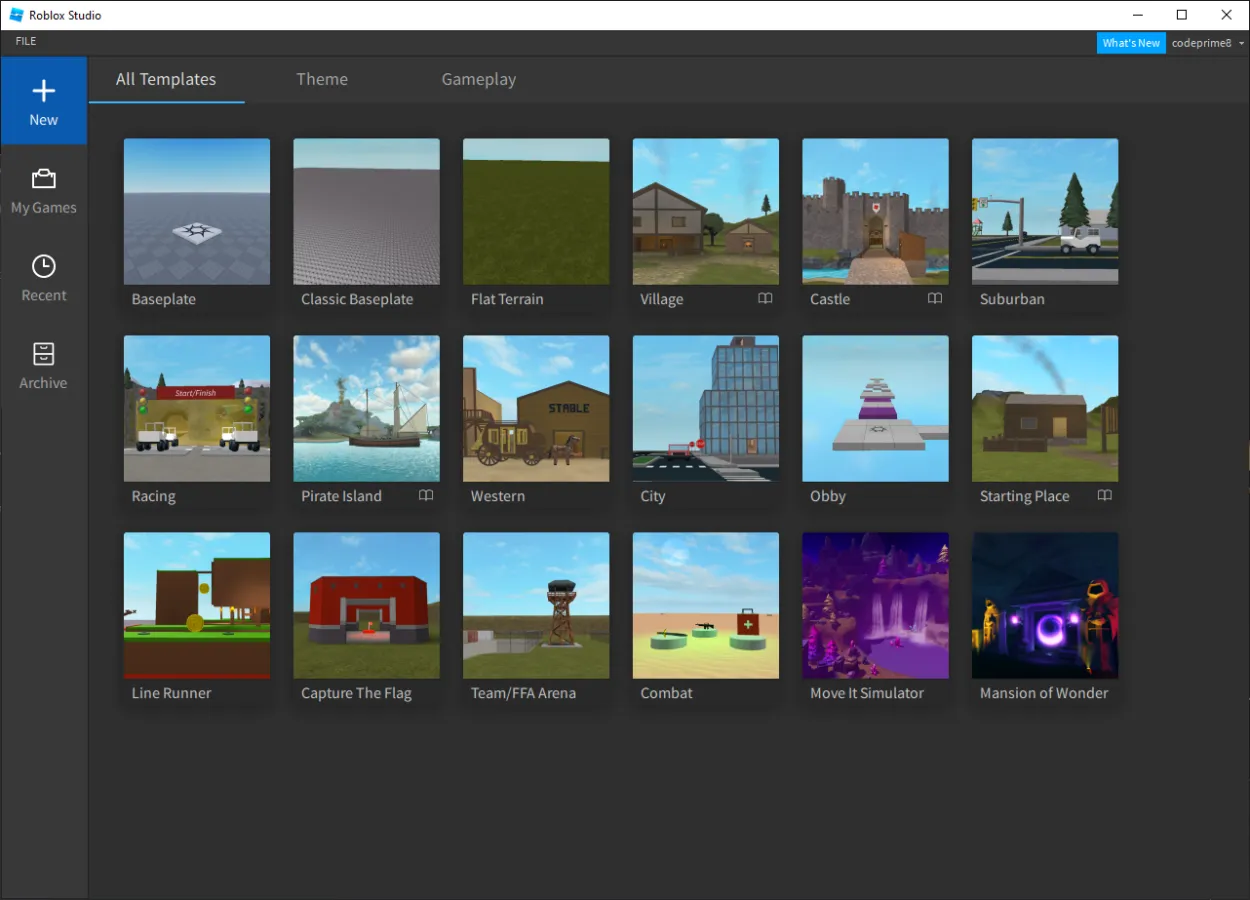
¿Tienes alguna pregunta o problema relacionado con el tema del artículo? Queremos ayudarte.
Deja un comentario con tu problema o pregunta. Leemos y respondemos todos los comentarios, aunque a veces podamos tardar un poco debido al volumen que recibimos. Además, si tu consulta inspira la escritura de un artículo, te notificaremos por email cuando lo publiquemos.
*Moderamos los comentarios para evitar spam.
¡Gracias por enriquecer nuestra comunidad con tu participación!